Como usar o DISM usando o arquivo install.wim para reparar o Windows
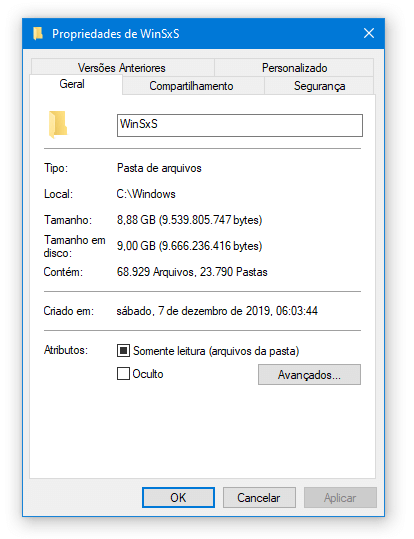
O DISM (Deployment Image Service and Management Tool) é uma ferramenta do Windows que permite realizar diversas tarefas, como por exemplo fazer backup dos drivers do Windows 10.
Uma das funcionalidades mais conhecida e importante é analisar os arquivos e pacotes (que são conjunto de arquivos) do Windows e repará-los. Para fazer isso, ele analisa os arquivos da pasta \Windows\WinSxS (conhecida como Component Store do Windows) e repara os arquivos e pacotes corrompidos, substituindo-os por outros íntegros baixados via Windows Update.
A WinSxS é uma pasta que reúne componentes do Windows distribuídos em diversas pastas usando hard links, ou seja, ela lista ali arquivos que parecem estar na pasta WinSxS que na verdade estão em outras pastas. E como a pasta WinSxS considera que esses arquivos estão presentes dentro dela, o tamanho da pasta WinSxS é sempre imenso com vários gigabytes, conforme imagem ao lado.
Quando um componente do Windows é atualizado, alguns programas precisam continuar utilizando a versão antiga dele, criando a necessidade de armazenar arquivos com o mesmo nome mas com versões diferentes.
A pasta WinSxS “centraliza” esses arquivos, permitindo que arquivos com o mesmo nome pareçam estar ali dentro, quando na realidade estrão em outras pastas – funcionalidade essa chamada de hard link.
Essa foi a solução encontrada pela Microsoft para resolver o problema do DLL Hell (existência de vários arquivos .dll com o mesmo nome mas com versões diferentes) que eu detalho em uma das aulas do meu curso Windows 10: da Formatação à Produtividade
Para executar o DISM, conforme eu detalho na aula 03 do curso gratuito Windows RÁPIDO e SEGURO, basta abrir uma janela de Prompt de Comando e executar DISM /Online /Cleanup-image /Restorehealth (eEsse comando funciona no Windows 10 e Windows 8, mas não funciona no Windows 7) pressionando a tecla ENTER em seguida:
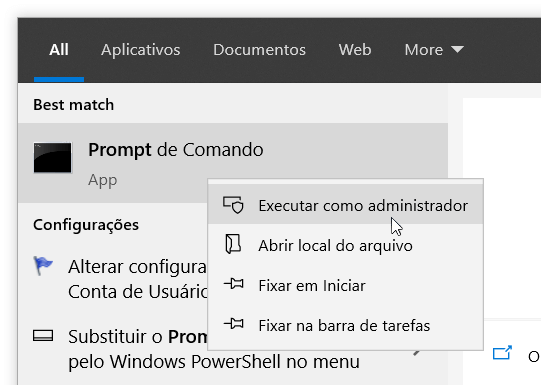
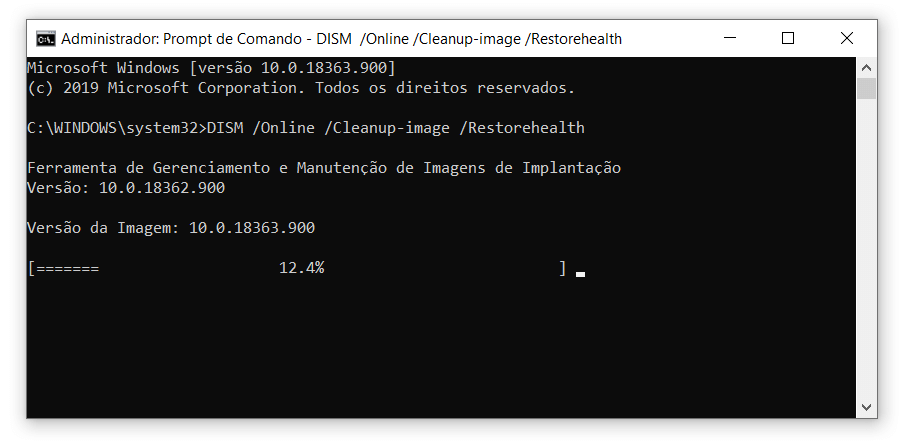
Em alguns casos graves o DISM não consegue corrigir os arquivos, exigindo o uso do arquivo install.wim ou install.esd que contém arquivos originais do Windows. Nesse artigo eu mostro como fazer isso.
Como usar o DISM para reparar o Windows usando o arquivo install.wim
1. O primeiro passo é baixar a ferramenta oficial da Microsoft para instalar o Windows 10 conhecida como Media Creation Tool. Para fazer isso, acesse esta página e clique em Baixar a ferramenta agora:
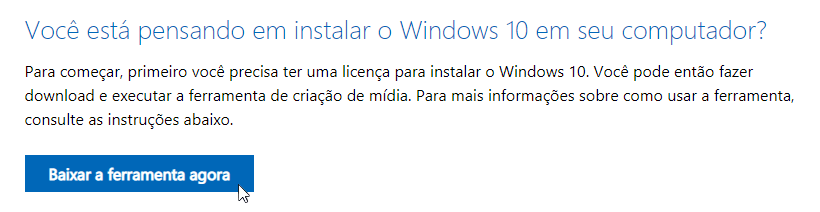
2. Ao fazer isso, será baixado o arquivo de instalação da versão mais recente do Windows. Esse arquivo tem o formato MediaCreationToolxxxx.exe, aonde o xxxx é a versão do Windows, e no caso do Windows 20H2 ele se chama MediaCreationTool20H2.exe. Execute este arquivo:
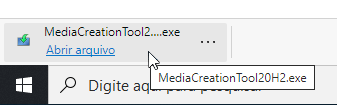
3. Ao executá-lo escolha a opção de Criar mídia de instalação:
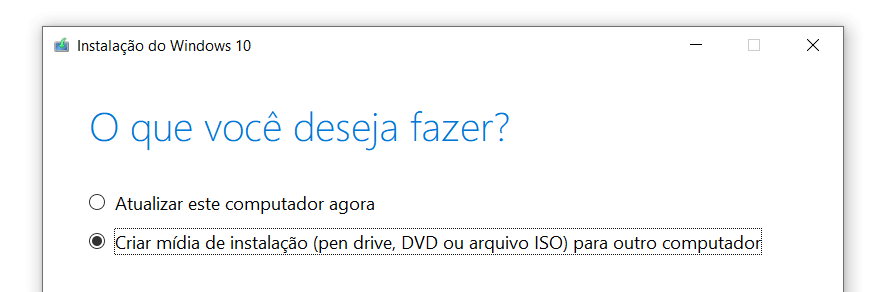
4. Mantenha a opção default de Usar as opções recomendadas para este computador:
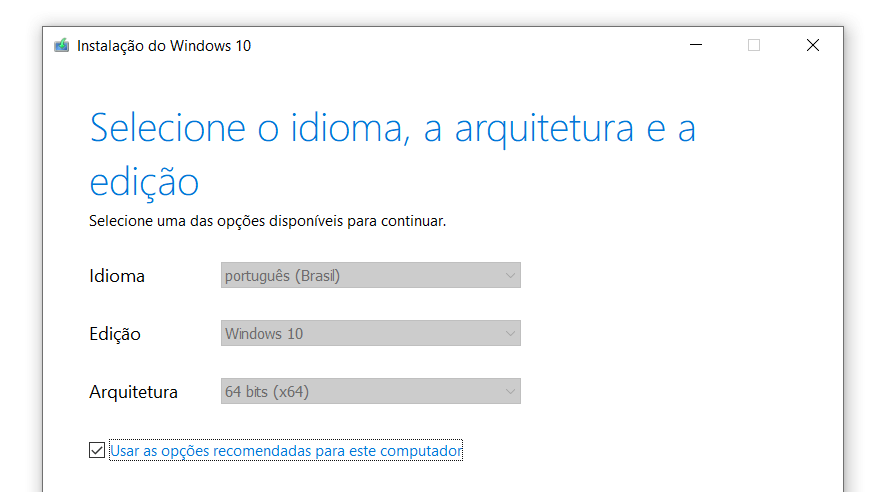
5. Agora escolha a opção Arquivo ISO:
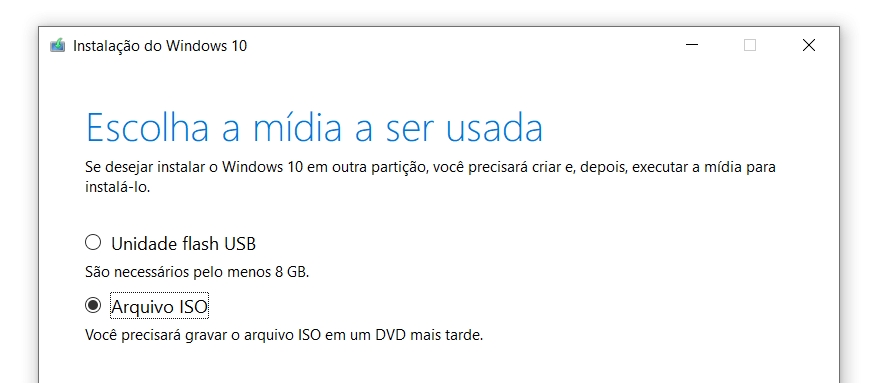
6. O Windows 10 será baixado:
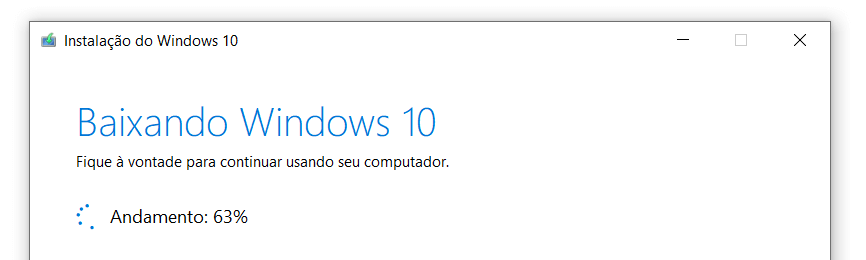
7. Após a finalização do download, você deve clicar no link aonde o arquivo foi baixado:
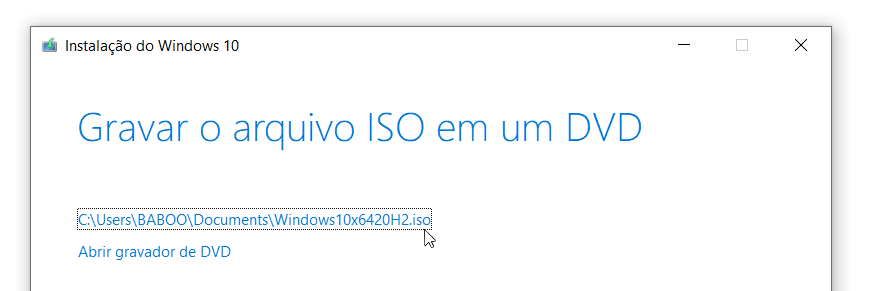
8. Ao abrir a pasta aonde está o arquivo, clique com o botão da direita do mouse nele e escolha a opção Montar:
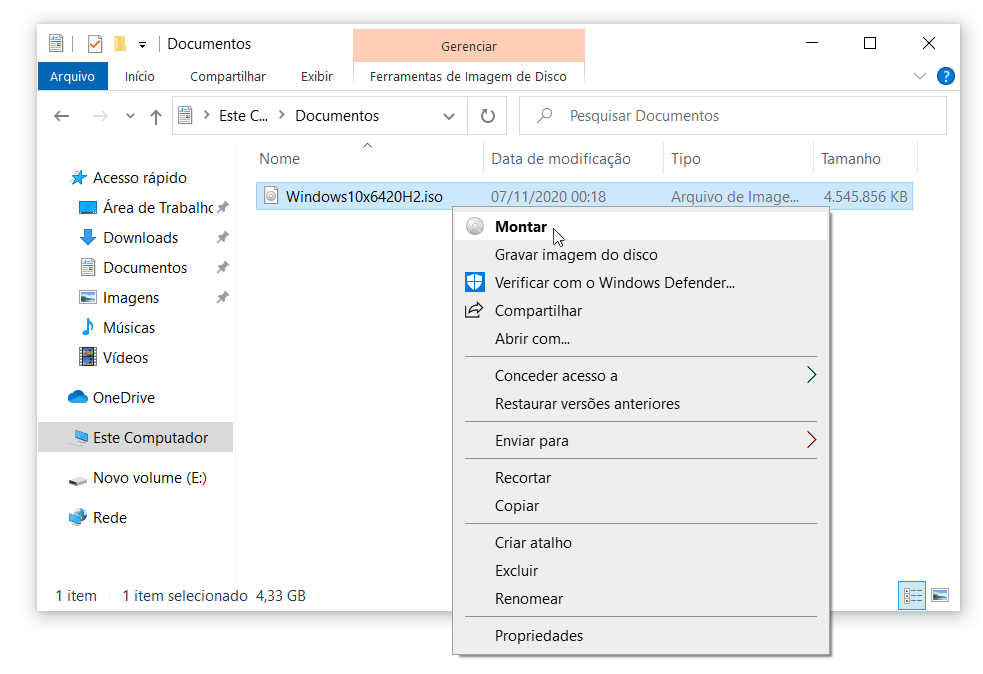
9. Agora você deve saber qual é o drive aonde os arquivos do Windows 10 foram montados: nesse caso é drive F.
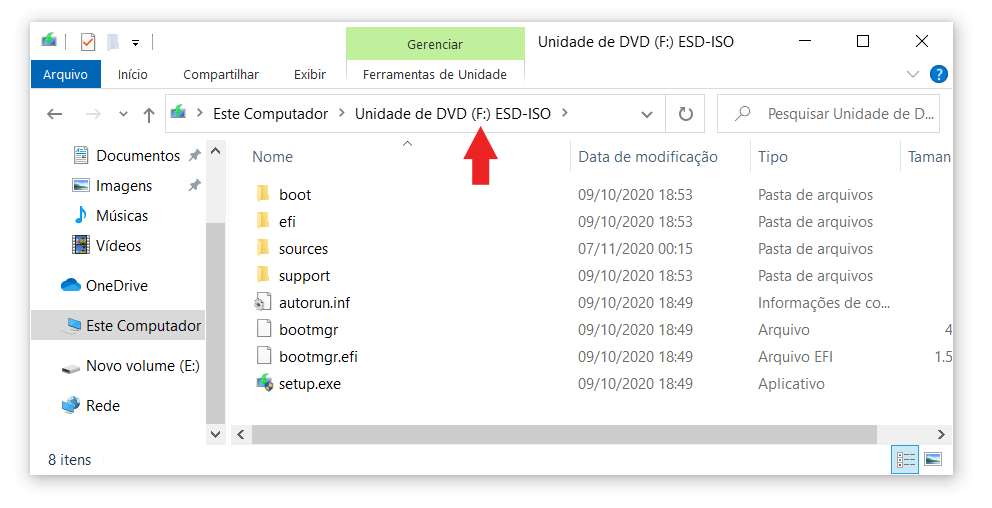
10. Por fim, abra um Prompt de Comando (Admin) e digite o comando abaixo, substituindo o F: pelo drive que será criado no seu computador ao montar o arquivo do Windows 10:
DISM /Online /Cleanup-Image /RestoreHealth /Source:F:\Sources\install.wim

Após a finalização, os arquivo terão sido corrigidos.



 ©2023 BABOO
©2023 BABOO